
发布时间:2022-09-05 11: 19: 47
品牌:华硕
系统:win10
软件版本:会声会影 2022
我们生活中用到的表情包越来越多,大家使用的表情包各式各样,本文将详细介绍制作表情包时遇到的两个问题:怎么把小视频做成表情包?怎么把小视频的声音去掉?
一、怎么把小视频做成表情包
1.首先我们使用鼠标左键点击素材库中的文件夹图标,进入电脑的文件夹界面。
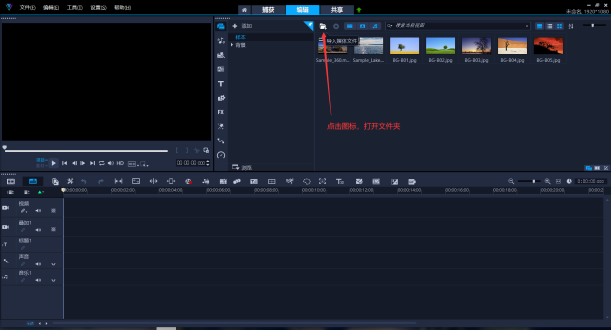
2.打开文件夹界面后,我们在电脑的文件夹中找到需要剪辑的视频,用鼠标单击选择需要剪辑的视频,然后单击“打开”选项将视频导入会声会影的素材库中。
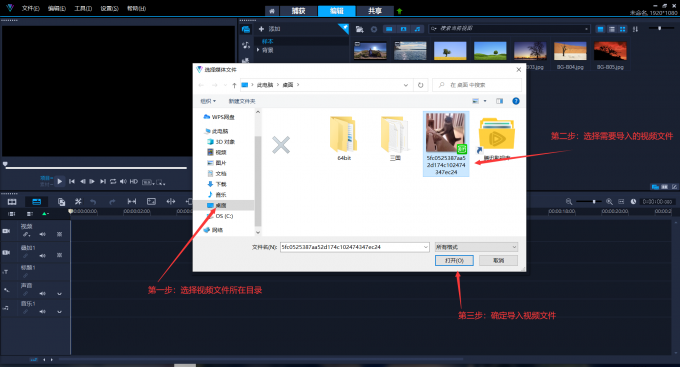
3.单击导入会声会影素材库中需要剪辑的视频文件后,选择工具栏中的“GIF创建器”选项,即可开始剪辑与制作表情包。
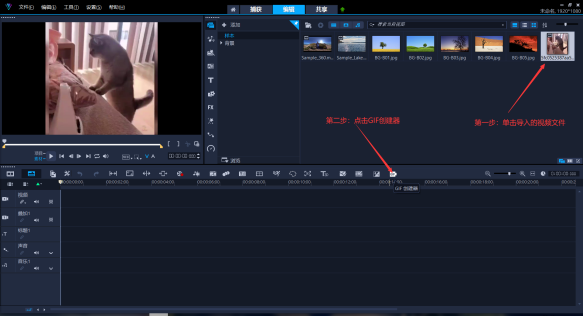
4.打开“GIF创建器”后,上方可以调整表情包需要的大小,下方可以调整表情包的时间,完成后我们用鼠标左键单击“导出”选项,即可完成表情包制作。
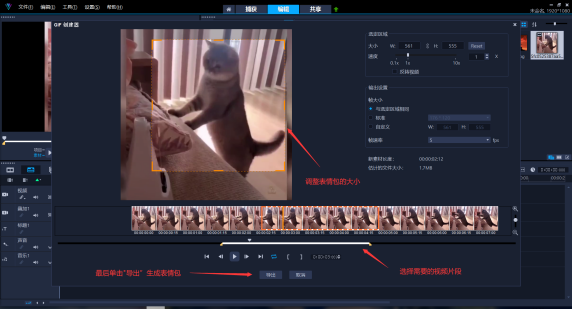
5.最后我们用鼠标右键单击剪辑后的视频文件,选择“打开文件夹所在位置”选项,即可找到视频剪辑后生成的表情。

二、怎么把小视频的声音去掉
1.首先我们点击会声会影这款视频剪辑软件左上角的“文件”选项,在里面找到“将媒体文件插入到素材库”选项,然后选择“插入视频”选项,将需要去除声音的视频导入会声会影的素材库中。
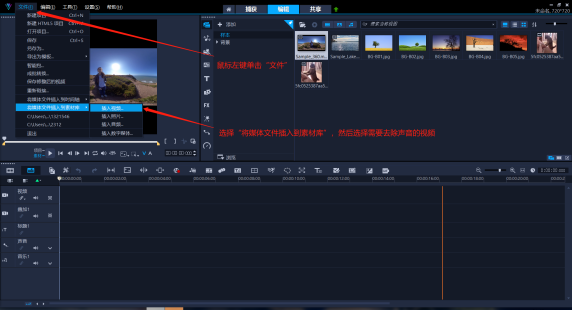
2.导入视频后,我们用鼠标右键单击导入后的视频文件,在里面找到“插入到”选项,然后鼠标左键单击“视频轨”选项将视频文件放入会声会影的编辑栏中。
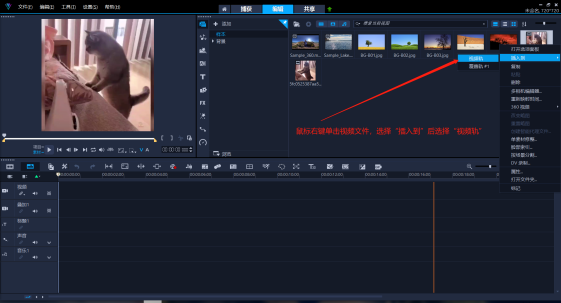
3.方法一:首先用鼠标右键单击视频栏中的视频文件,在里面找到“音频”选项,然后单击“静音”选项,完成视频的声音消除。
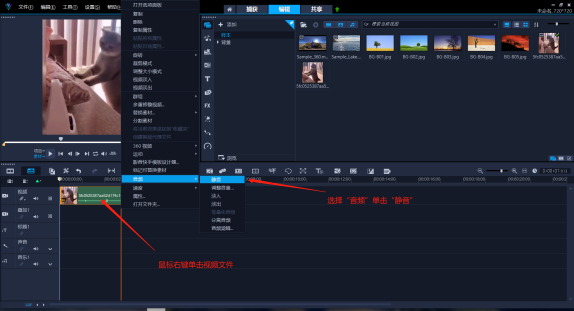
方法二:用鼠标右键单击视频栏中的视频文件,在里面找到“音频”选项,然后单击“分离音频”选项,即可分离视频中的音频。
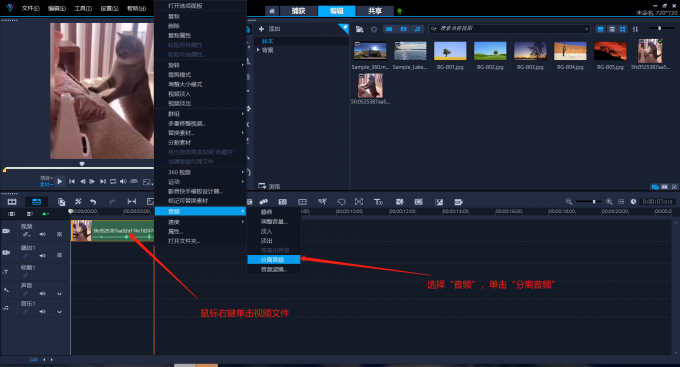
我们分离音频后,用鼠标右键单击音频文件,选择“删除”选项即可去除视频文件分离出来的音频文件。
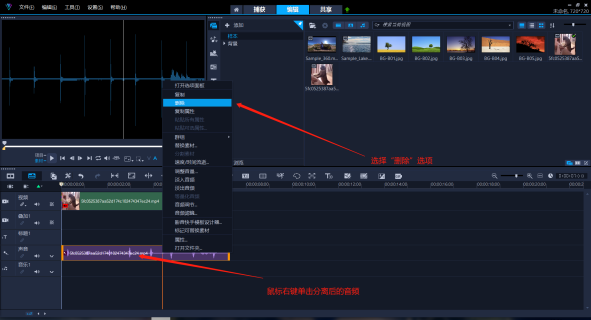
4.最后我们可以鼠标左键单击会声会影左上角“文件”选项,找到“保存”选项或者“另存为”选项,将消除声音后的视频文件保存到电脑中。
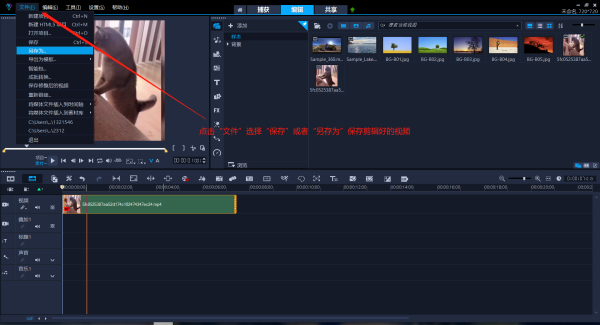
总结:以上就是关于会声会影软件怎么把小视频做成表情包和怎么把小视频的声音去掉的基本流程,操作比较简单,大家按照教程有耐心的操作,相信大家一定会解决这个问题。
署名:唐凯
展开阅读全文
︾
在进行视频剪辑时,如果录制视频的场景声音过于吵杂,或者收音不好,需要去除原声重新配音。或者想要剪辑视频集合,需要将视频声音都去掉。那么,如何把视频中的声音去掉?另外,如果有多余文字的话,如何把视频里面的文字去掉?下面让我们详细解答以上问题
查看详情视频剪辑真的能赚钱吗?学会视频剪辑后,我们可以给平台投稿、给视频号投稿来赚取稿费。如果厉害一点的,还可以通过培养视频号的方式接广告、领取平台奖励等。那么,视频剪辑接单平台有哪些?本文会介绍一些常用的接单平台,供大家参考使用。
查看详情电脑制作视频用什么软件好?电脑视频制作软件有专业但入门难的,也有简单但功能少的,选择的时候要综合入门难度与功能的实用性选择。本文会给大家推荐一款简单好用的软件,并且也会演示如何在电脑上制作视频,助大家轻松入门视频制作。
查看详情